Python实现PDF签名技巧
怎么入门文章编程?需要学习哪些知识点?这是新手们刚接触编程时常见的问题;下面golang学习网就来给大家整理分享一些知识点,希望能够给初学者一些帮助。本篇文章就来介绍《Python实现PDF数字签名方法》,涉及到,有需要的可以收藏一下
数字签名与电子签名不同,前者基于密码学确保文档完整性和身份验证,后者泛指任何形式的电子形式签名。1.电子签名可通过Pillow或PyPDF2实现图像叠加;2.数字签名需用cryptography、PyOpenSSL等库处理加密和证书;3.PyHanko专门用于将数字签名嵌入PDF结构。常见挑战包括PDF内部结构复杂、证书管理、时间戳和长期有效性验证,解决方案为使用PyHanko、cryptography及集成TSA服务。实际步骤:1.生成私钥和自签名证书;2.加载PDF文件并配置签名字典;3.调用signers模块完成签名并保存。
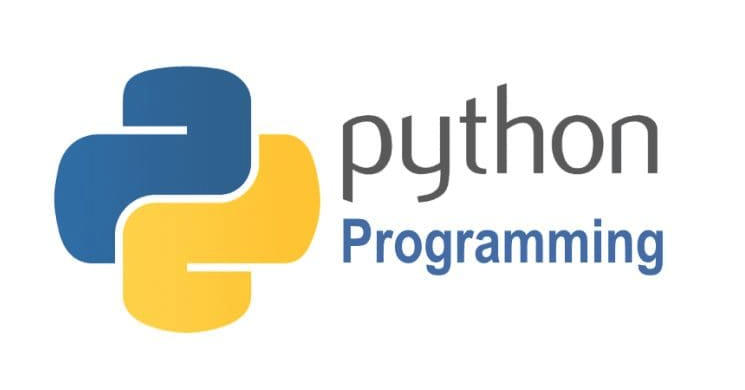
Python开发电子签名,尤其是PDF数字签名,核心在于结合密码学原理与PDF文件操作。这通常意味着利用现有库来生成、附加和验证基于证书的数字签名,确保文档的真实性和完整性。它远不止是简单地在PDF上画个图,而是要处理底层的加密、哈希和文件结构。
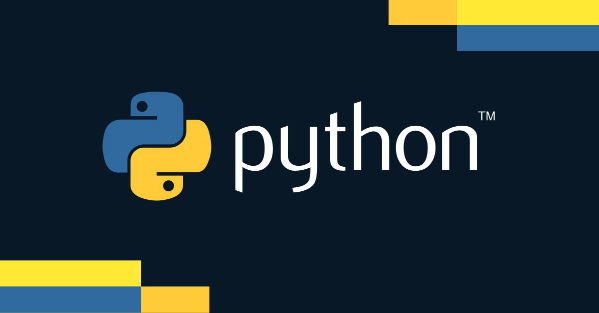
Python实现PDF数字签名,通常需要处理几个核心环节。说实话,这事儿可不是简单地画个图章那么粗暴。它骨子里是玩密码学,然后巧妙地把这套密码学的东西塞进PDF文件里。核心流程无外乎那几步:你得有个私钥,用来对文档的“指纹”(也就是哈希值)进行加密,生成那个独一无二的“数字印记”。接着,这份“印记”连带着你的数字证书(里面有你的公钥,别人用来验证的),得按照PDF的标准格式,一丝不苟地嵌入到PDF的特定区域里。这个过程可不是随便找个库就能搞定的,它要求库能理解PDF的内部结构,尤其是那个叫“签名字典”的东西。像PyHanko这样的库,就是专门干这活儿的,它能帮你处理那些底层复杂的字节操作和ASN.1编码,让你不用太头疼证书链和时间戳这些细节。
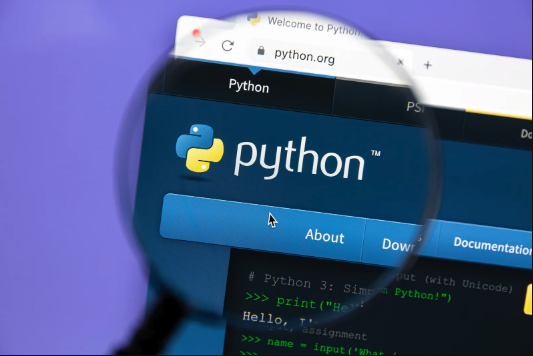
数字签名与电子签名有何区别?Python在这两种场景下分别如何实现?
很多人会把数字签名和电子签名混为一谈,但其实它们是两个概念,只是后者包含了前者。电子签名更像是个大筐,里面装了各种形式的签名,比如你在iPad上随手画的、在文档里敲个名字、甚至点个“我同意”的按钮,这些都算电子签名。它的核心是证明你签了字这个意图,安全性嘛,就看具体形式了,有些可能挺弱的。Python要实现这种,最简单就是用Pillow库处理图片,或者用PyPDF2之类的把签名图片叠到PDF上,这基本就是图像处理的活儿。
但数字签名就完全是另一回事了,它是电子签名里最“硬核”的一种。它利用密码学技术,确保签名者的身份、文档的完整性,而且签名后你想抵赖都难(非否认性)。它需要私钥、公钥、数字证书这些玩意儿,是基于PKI(公钥基础设施)的。用Python搞数字签名,就得请出cryptography、PyOpenSSL这些重量级选手,它们能处理底层的哈希、加密解密。但如果你是针对PDF文件做数字签名,那PyHanko这种专门的库就显得尤为重要了,它能帮你把签名数据正确地嵌入到PDF的复杂结构里,这可比简单地盖个章复杂多了,因为它要确保的是文档内容的“指纹”不被篡改。
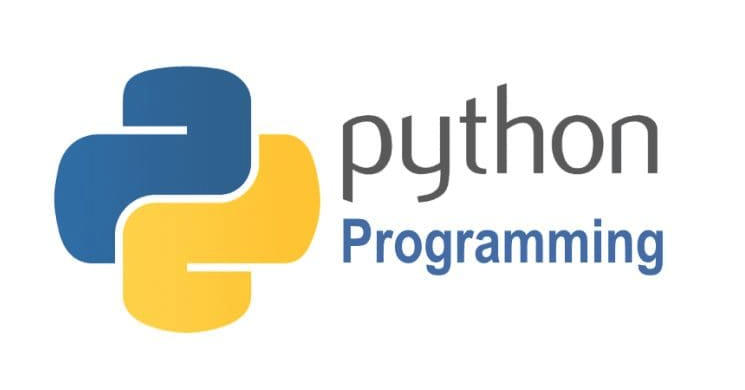
Python实现PDF数字签名,常见的挑战和解决方案有哪些?
在Python里搞PDF数字签名,坦白说,坑还真不少,但也不是没法填。
最大的挑战之一就是PDF文件那套复杂的内部结构。它不是简单的文本文件,里面各种对象、交叉引用表、流,还有专门给签名留的坑位(叫签名字典和字节范围)。如果你想手动去操作这些,那简直是噩梦。解决方案嘛,就是别自己造轮子,老老实实地用像PyHanko这种专门处理PDF签名的库,它把这些底层细节都封装好了,你只需要关心业务逻辑。
再来就是证书的管理和链验证。数字签名离不开X.509证书,但证书的生成、加载、验证,以及处理证书链(根证书、中间证书、实体证书),甚至证书的吊销状态(CRL或OCSP),这些都挺麻烦的。这时候,cryptography库就能帮大忙了,它提供了强大的密码学原语,可以用来处理证书的解析和验证。
还有一个经常被忽略但非常重要的点是时间戳(Timestamping)。一个没有时间戳的数字签名,它的有效性会随着证书的过期而失效。通过集成时间戳服务(TSA),你的签名就能拥有一个第三方认证的、不可篡改的时间戳,极大地延长了签名的有效性。这通常需要你与一个TSA服务进行交互,库会帮你处理请求和响应。
最后,长期有效性验证(LTV)也是个大头。当你的证书过期后,如何确保之前的签名依然有效?这需要你在签名时嵌入更多的验证信息,比如吊销列表(CRL)或OCSP响应。这部分通常遵循PAdES(PDF高级电子签名)标准,PyHanko也支持生成符合这些标准的签名,让你的签名即使在多年以后,也能被Adobe Reader等软件顺利验证。
结合实际案例,展示Python实现PDF数字签名的代码片段和关键步骤。
光说不练假把式,我们来简单看下Python如何用PyHanko库实现PDF数字签名的核心步骤。这里为了演示方便,我们用cryptography库生成一个临时的自签名证书。实际生产环境中,你肯定会用CA颁发的正式证书。
首先,生成一个自签名证书(仅供演示):
from cryptography.hazmat.primitives import hashes, serialization
from cryptography.hazmat.primitives.asymmetric import rsa
from cryptography.hazmat.primitives import serialization
from cryptography.x509.oid import NameOID
from cryptography import x509
from cryptography.hazmat.backends import default_backend
import datetime
# 生成私钥
private_key = rsa.generate_private_key(
public_exponent=65537,
key_size=2048,
backend=default_backend()
)
# 生成自签名证书
subject = issuer = x509.Name([
x509.NameAttribute(NameOID.COUNTRY_NAME, "CN"),
x509.NameAttribute(NameOID.STATE_OR_PROVINCE_NAME, "Guangdong"),
x509.NameAttribute(NameOID.LOCALITY_NAME, "Shenzhen"),
x509.NameAttribute(NameOID.ORGANIZATION_NAME, "MyCompany"),
x509.NameAttribute(NameOID.COMMON_NAME, "Test Signer"),
])
certificate = x509.CertificateBuilder().subject_name(
subject
).issuer_name(
issuer
).public_key(
private_key.public_key()
).serial_number(
x509.random_serial_number()
).not_valid_before(
datetime.datetime.utcnow()
).not_valid_after(
datetime.datetime.utcnow() + datetime.timedelta(days=365) # 有效期一年
).add_extension(
x509.BasicConstraints(ca=False, path_length=None), critical=True,
).sign(private_key, hashes.SHA256(), default_backend())
# 将私钥和证书保存到文件(实际应用中可能从KMS或硬件安全模块加载)
with open("private_key.pem", "wb") as f:
f.write(private_key.private_bytes(
encoding=serialization.Encoding.PEM,
format=serialization.PrivateFormat.PKCS8,
encryption_algorithm=serialization.NoEncryption()
))
with open("certificate.pem", "wb") as f:
f.write(certificate.public_bytes(serialization.Encoding.PEM))有了私钥和证书,就可以用PyHanko来签名了:
from pyhanko.sign import signers from pyhanko.pdf_utils.reader import PdfFileReader from pyhanko.pdf_utils.writer import PdfFileWriter import os # 假设你已经有了一个名为 'unsigned.pdf' 的PDF文件 # 如果没有,可以创建一个简单的占位文件 if not os.path.
文中关于的知识介绍,希望对你的学习有所帮助!若是受益匪浅,那就动动鼠标收藏这篇《Python实现PDF签名技巧》文章吧,也可关注golang学习网公众号了解相关技术文章。
 HTML中section标签的用途与使用场景
HTML中section标签的用途与使用场景
- 上一篇
- HTML中section标签的用途与使用场景

- 下一篇
- BOM响应式布局实用技巧分享
-

- 文章 · python教程 | 2分钟前 |
- PythonGTK3动态CSS技巧分享
- 497浏览 收藏
-

- 文章 · python教程 | 14分钟前 |
- SciPyCSR矩阵行非零元素高效提取方法
- 411浏览 收藏
-

- 文章 · python教程 | 38分钟前 |
- Python文件读取技巧:strip与split使用解析
- 349浏览 收藏
-

- 文章 · python教程 | 53分钟前 |
- Python处理CSV列数不一致与编码问题详解
- 490浏览 收藏
-

- 文章 · python教程 | 54分钟前 | docker Python 虚拟环境 跨平台 pyinstaller
- Python跨平台开发全解析
- 424浏览 收藏
-

- 文章 · python教程 | 1小时前 | Python 环境搭建
- Python新手环境搭建全攻略
- 399浏览 收藏
-
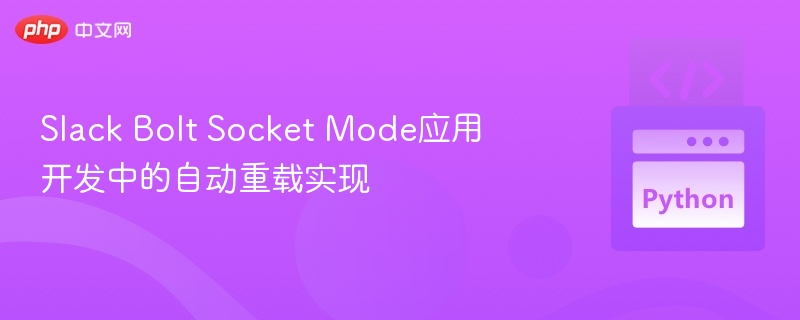
- 文章 · python教程 | 1小时前 |
- SlackBoltSocket模式自动重载方法
- 261浏览 收藏
-
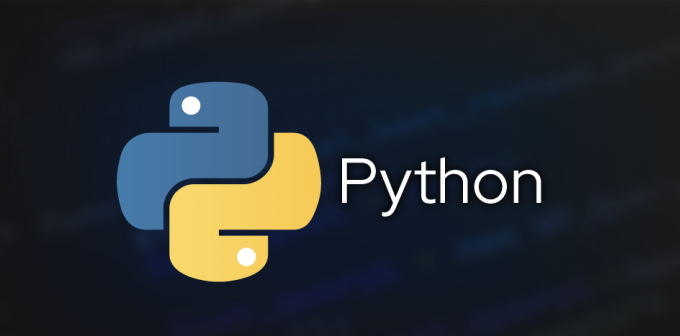
- 文章 · python教程 | 2小时前 |
- 多进程与多线程区别全解析
- 174浏览 收藏
-
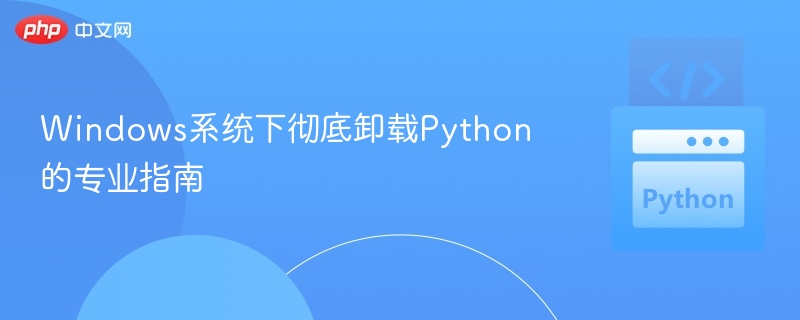
- 文章 · python教程 | 2小时前 |
- 彻底卸载WindowsPython的完整方法
- 118浏览 收藏
-

- 文章 · python教程 | 3小时前 |
- Python内存访问优化技巧分享
- 180浏览 收藏
-

- 文章 · python教程 | 3小时前 |
- 合并两棵二叉搜索树的有序列表方法
- 488浏览 收藏
-

- 前端进阶之JavaScript设计模式
- 设计模式是开发人员在软件开发过程中面临一般问题时的解决方案,代表了最佳的实践。本课程的主打内容包括JS常见设计模式以及具体应用场景,打造一站式知识长龙服务,适合有JS基础的同学学习。
- 543次学习
-

- GO语言核心编程课程
- 本课程采用真实案例,全面具体可落地,从理论到实践,一步一步将GO核心编程技术、编程思想、底层实现融会贯通,使学习者贴近时代脉搏,做IT互联网时代的弄潮儿。
- 516次学习
-

- 简单聊聊mysql8与网络通信
- 如有问题加微信:Le-studyg;在课程中,我们将首先介绍MySQL8的新特性,包括性能优化、安全增强、新数据类型等,帮助学生快速熟悉MySQL8的最新功能。接着,我们将深入解析MySQL的网络通信机制,包括协议、连接管理、数据传输等,让
- 500次学习
-

- JavaScript正则表达式基础与实战
- 在任何一门编程语言中,正则表达式,都是一项重要的知识,它提供了高效的字符串匹配与捕获机制,可以极大的简化程序设计。
- 487次学习
-

- 从零制作响应式网站—Grid布局
- 本系列教程将展示从零制作一个假想的网络科技公司官网,分为导航,轮播,关于我们,成功案例,服务流程,团队介绍,数据部分,公司动态,底部信息等内容区块。网站整体采用CSSGrid布局,支持响应式,有流畅过渡和展现动画。
- 485次学习
-

- ChatExcel酷表
- ChatExcel酷表是由北京大学团队打造的Excel聊天机器人,用自然语言操控表格,简化数据处理,告别繁琐操作,提升工作效率!适用于学生、上班族及政府人员。
- 3197次使用
-

- Any绘本
- 探索Any绘本(anypicturebook.com/zh),一款开源免费的AI绘本创作工具,基于Google Gemini与Flux AI模型,让您轻松创作个性化绘本。适用于家庭、教育、创作等多种场景,零门槛,高自由度,技术透明,本地可控。
- 3410次使用
-

- 可赞AI
- 可赞AI,AI驱动的办公可视化智能工具,助您轻松实现文本与可视化元素高效转化。无论是智能文档生成、多格式文本解析,还是一键生成专业图表、脑图、知识卡片,可赞AI都能让信息处理更清晰高效。覆盖数据汇报、会议纪要、内容营销等全场景,大幅提升办公效率,降低专业门槛,是您提升工作效率的得力助手。
- 3440次使用
-

- 星月写作
- 星月写作是国内首款聚焦中文网络小说创作的AI辅助工具,解决网文作者从构思到变现的全流程痛点。AI扫榜、专属模板、全链路适配,助力新人快速上手,资深作者效率倍增。
- 4548次使用
-

- MagicLight
- MagicLight.ai是全球首款叙事驱动型AI动画视频创作平台,专注于解决从故事想法到完整动画的全流程痛点。它通过自研AI模型,保障角色、风格、场景高度一致性,让零动画经验者也能高效产出专业级叙事内容。广泛适用于独立创作者、动画工作室、教育机构及企业营销,助您轻松实现创意落地与商业化。
- 3818次使用
-
- Flask框架安装技巧:让你的开发更高效
- 2024-01-03 501浏览
-
- Django框架中的并发处理技巧
- 2024-01-22 501浏览
-
- 提升Python包下载速度的方法——正确配置pip的国内源
- 2024-01-17 501浏览
-
- Python与C++:哪个编程语言更适合初学者?
- 2024-03-25 501浏览
-
- 品牌建设技巧
- 2024-04-06 501浏览




